Nama : Lalu Septiyan Adi Wijaya /1404505111
Jurusan/Fakultas/Perguruan Tinggi : Teknologi Informasi/Teknik/Universitas Udayana
Mata Kuliah : Manajemen Jaringan dan Server
Dosen : I Putu Agus Eka Pratama, S.T., M.T.
Langkah-langkah Instalsi XAMPP pada Linux
XAMPP adalah perangkat lunak bebas, yang mendukung banyak sistem operasi yang merupakan kompilasi dari beberapa program. Fungsi dari XAMPP adalah sebagai server yang berdiri sendiri (localhost), yang terdiri atas program Apache HTTP Server, MySQLdatabase, dan penerjemah bahasa yang ditulis dengan bahasa pemrograman PHP dan Perl.
Nama XAMPP merupakan singkatan dari X (empat sistem operasi apapun), Apache, MySQL, PHP dan Perl. Program ini tersedia dalam GNU General Public License dan bebas, merupakan web server yang mudah digunakan yang dapat melayani tampilan halaman web yang dinamis. XAMPP Linux menyediakan beberapa kemudahan kepada pengguna untuk menginstalnya secara mudah dan offline, tanpa perlu koneksi internet ataupun koneksi server repository. Langkah-langkah dalam melakukan instalasi XAMPP pada linuks adalah sebagai berikut.
- Jalankan aplikasi terminal pada linux. Kemudian lakukan login root untuk mendapatkan akses superuser seperti perintah berikut ini.
- Kemudian siapkan file installer pada direktori yang dipilih. Pada kesempatan ini direktori yang dipilih yaitu home/user sebagai direktori penyimpanan aplikasi dan aplikasi XAMPP yang digunakan adalah verisi 5.6..12 unutk arsitektur 64 bit. Kemudian berikan hak akses pada file tersebut dengan perintah berikut ini.
- Selanjutnya lakukan proses instalasi interface GUI untuk XAMPP linux dengan perintah beirikut ini.
- Setelah itu maka akan muncul tampilan interface GUI dari installer XAMPP. Kemudian lanjutkan dengan instalasi file direktori dan layanan yang dipilih.
- Setelah proses instalasi selesai untuk mengaktifkan layanan web server pada XAMPP, dapat dilakukan dengan membuka terminal dengan perintah berikut.
- Sehingga akan muncul beberapa baris yang menunjukkan layanan telah diaktifkan seperti dibawah ini.
- Selanjutnya untukmembuka layanan XAMPP, beralihlah dengan membuka laman web browser dan ketikkan localhost pada alamat url web, maka akan tampil seperti gambar berikut ini.
- Demikianlah tahapan proses instalasi XAMPP pada sistem operasi Linux.
Sumber
Agus Eka Pratama. I Putu.2014.Smart city Beserta Cloud Computing dan Teknologi-teknologi Pendukung lainnya. Bandung: Informatika.



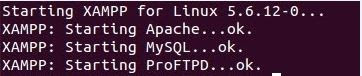

Tidak ada komentar:
Posting Komentar